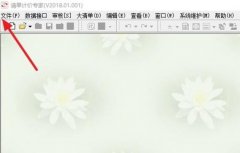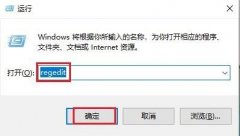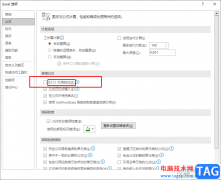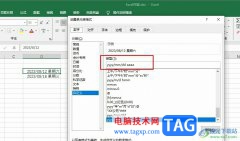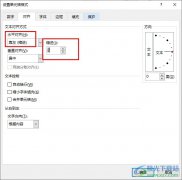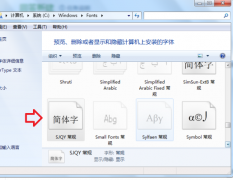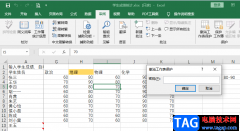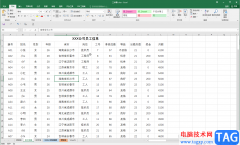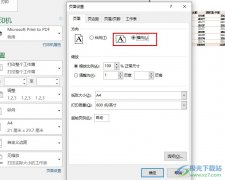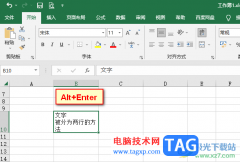很多小伙伴在编辑表格文档时都会选择使用excel程序,因为在Excel中我们可以对表格中的数据进行计算、排序、筛选等各种设置,还可以给表格中的单元格添加文本框或是底纹。当我们想要给单元格添加底纹时,我们只需要选中单元格,然后右键单击选择设置单元格格式选项,接着在设置单元格格式弹框中打开填充选项,在填充页面中我们就可以选择底纹的颜色以及底纹的样式了,设置好之后我们点击确定选项即可。有的小伙伴可能不清楚具体的操作方法,接下来小编就来和大家分享一下Excel给表格插入底纹的方法。
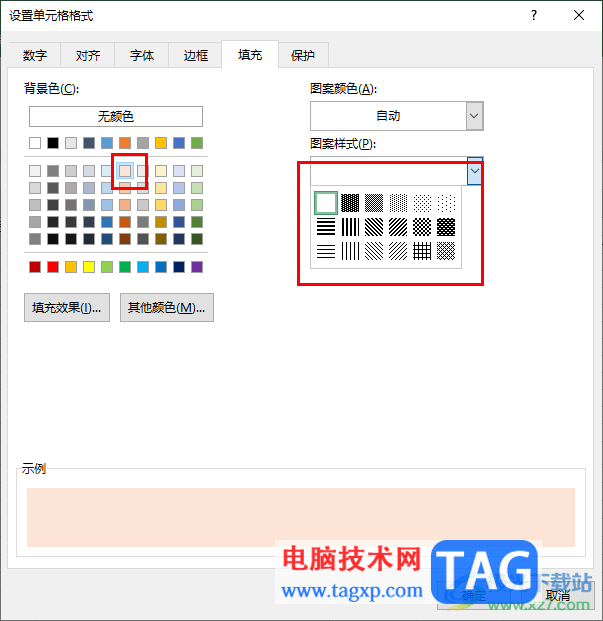
方法步骤
1、第一步,我们在电脑中右键单击一个表格文档,然后先点击打开方式选项,再选择Excel选项
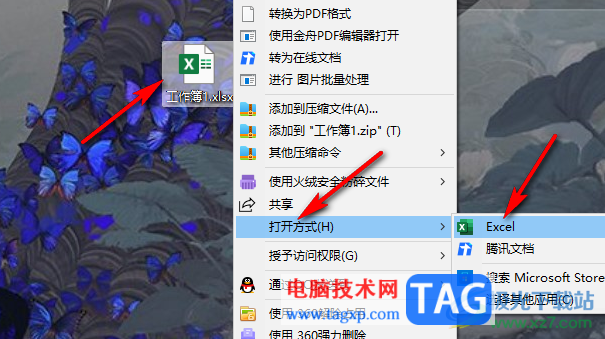
2、第二步,进入Excel页面之后,我们选中需要去除背景颜色的单元格,然后右键单击选择设置单元格格式选项
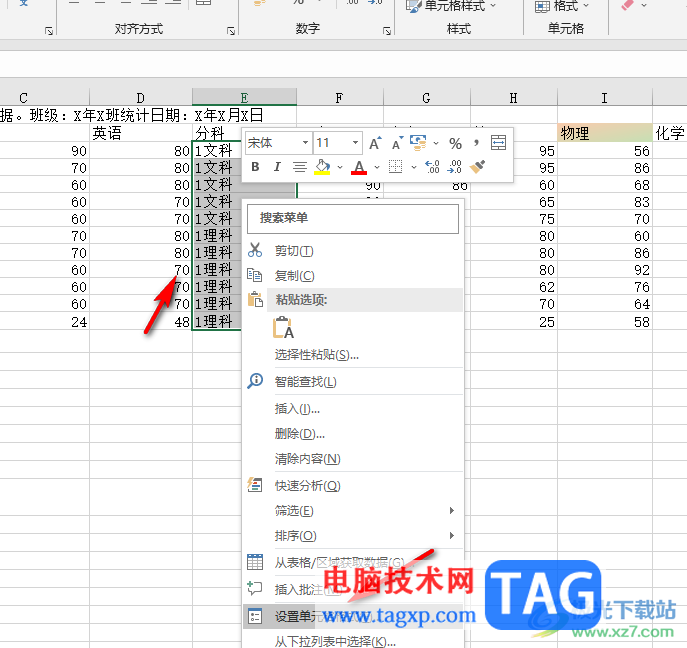
3、第三步,打开设置单元格格式弹框之后,我们先在页面上方点击打开“填充”选项
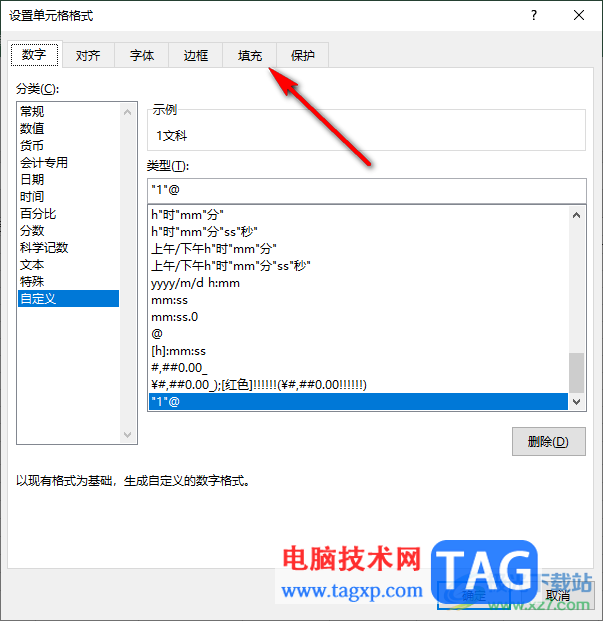
4、第四步,进入填充页面之后,我们先选择一个填充颜色,再选择一个底纹样式,最后点击确定选项即可
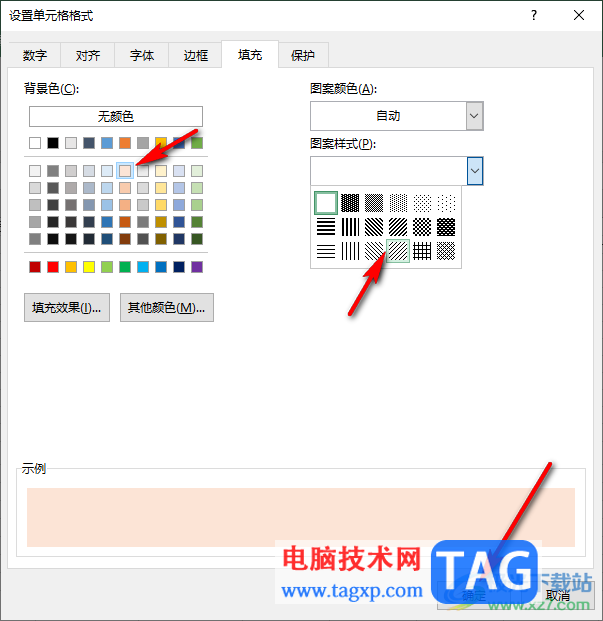
5、第五步,点击确定选项之后,我们在表格页面中就可以看到添加好底纹的单元格了
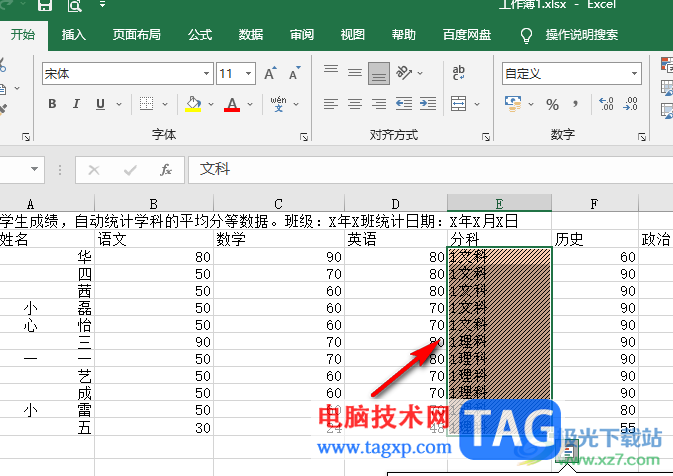
以上就是小编整理总结出的关于Excel给表格插入底纹的方法,我们选中单元格,然后进入设置单元格格式页面,再该页面中我们打开填充选项,接着选择好填充颜色以及底纹样式,最后点击确定选项即可,感兴趣的小伙伴快去试试吧。